公司内部经常需要共享一些资料,有些文档提交了,需要专人来修改并再次提交.还有人需要下载这些已经修改好的文档.一般我们都采用邮件来处理或者是QQ群共享,飞信群共享.这样既占用带宽又不方便查看和后期资料维护.为此我想在公司内部自建一台FTP服务器来解决这些问题.内部通过内网来访问,外部通过在路由器上设置端口映射来访问(有条件的直接做个公网IP)
建FTP服务器软件有很多,在这里我采用Win7自带组件搭建FTP服务器.稳定简单~~~
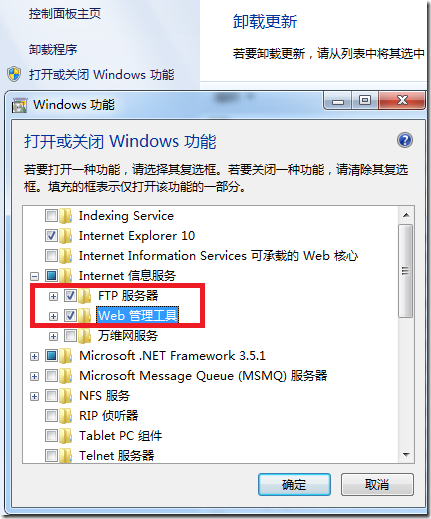
首先要安装组件.这些组件默认是没有安装的.控制面板—添加删除程序–打开或关闭Windows功能.
安装好了以后在系统和安全里面—管理工具里面就会出现一个Internet信息服务(IIS)管理器
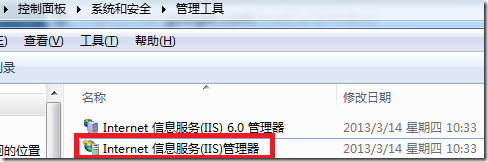
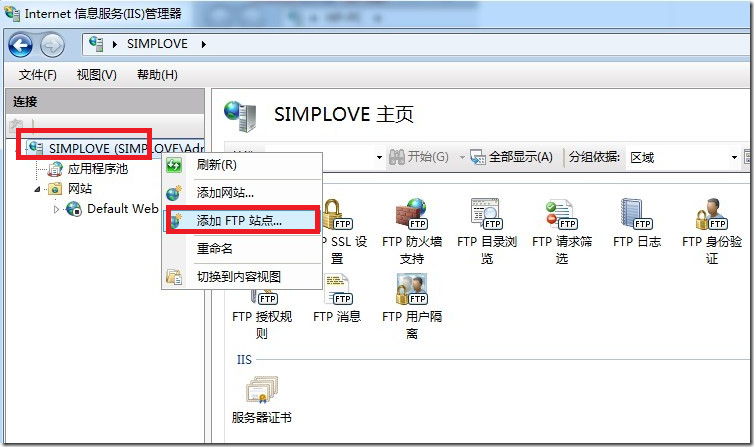
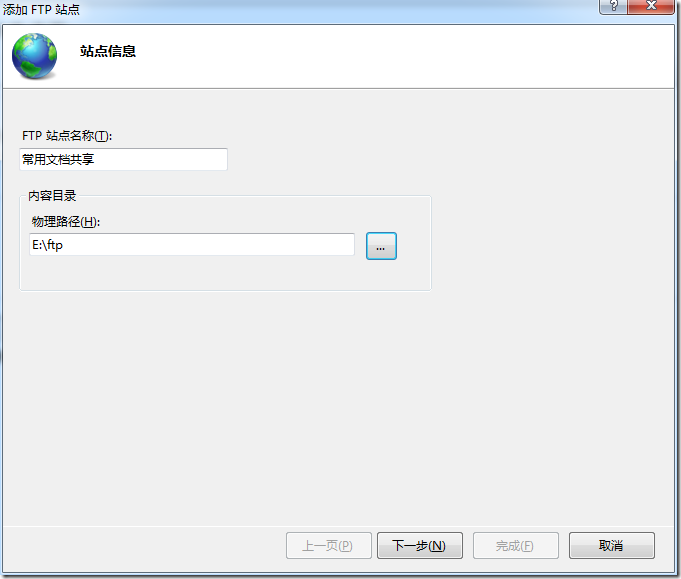
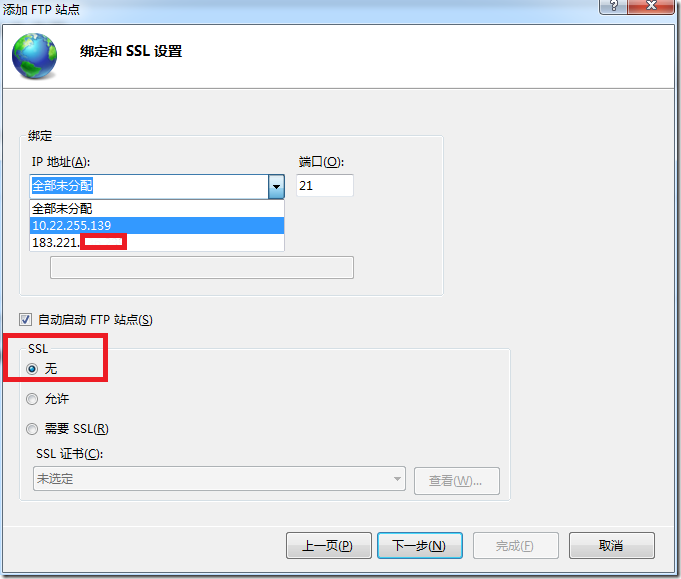
选择需要绑定的IP地址.由于不涉及到什么安全问题,所以在这里我们就不选SSL了.
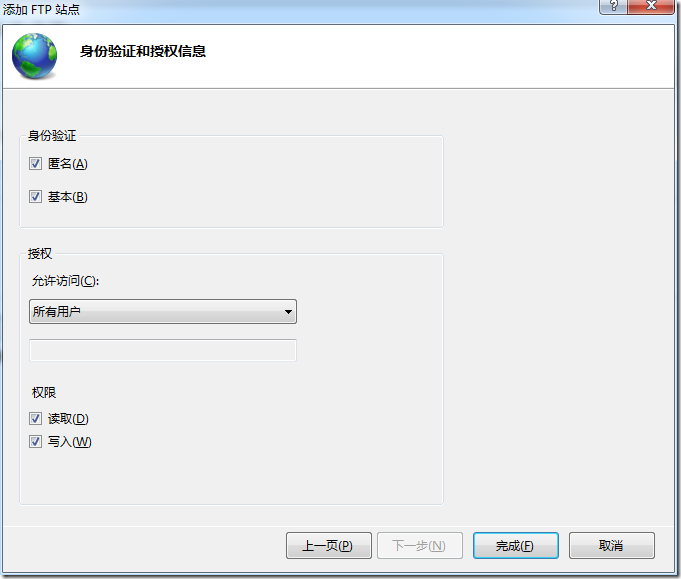
至此,FTP服务器就算是架起来了.此时,匿名用户是可以创建并删除文件的.
接下来我们设置权限.
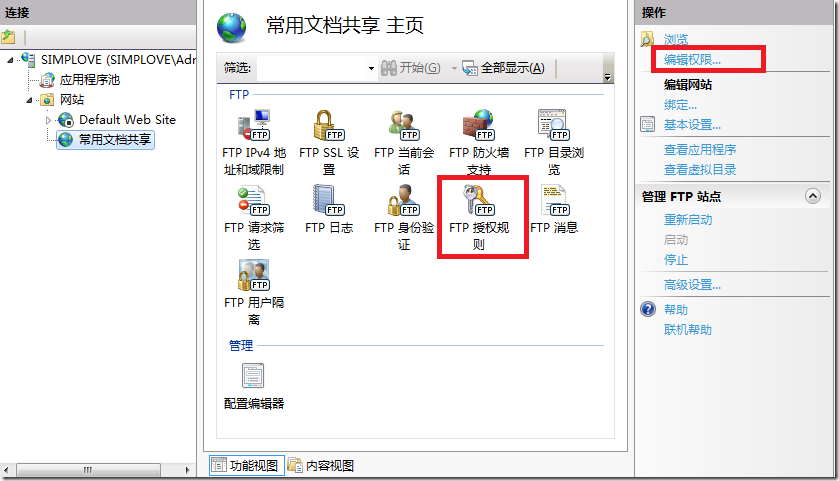
有两种方式设置权限.一是用FTP授权规则,二是利用NTFS设置文件夹权限.
先介绍用FTP授权规则来设置权限,这个要简单些,不过功能上没有NTFS权限多.
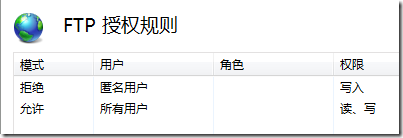
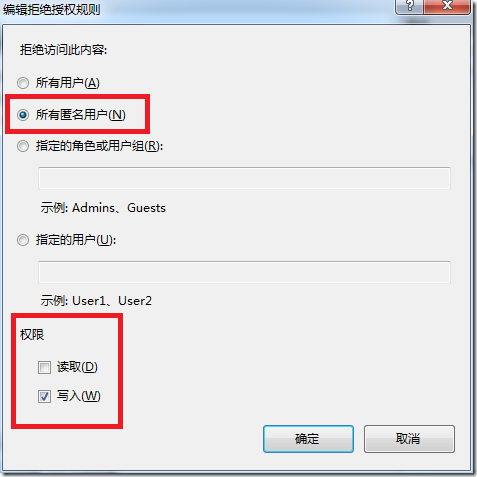
添加两条规则,一条拒绝规则.一条允许规则.拒绝规则优先于允许规则.我们拒绝匿名用户写入.允许所有用户读和写.
这样设置以后,用匿名用户登录,在写入数据的时候会提示
550 Access is denied. 访问被拒绝
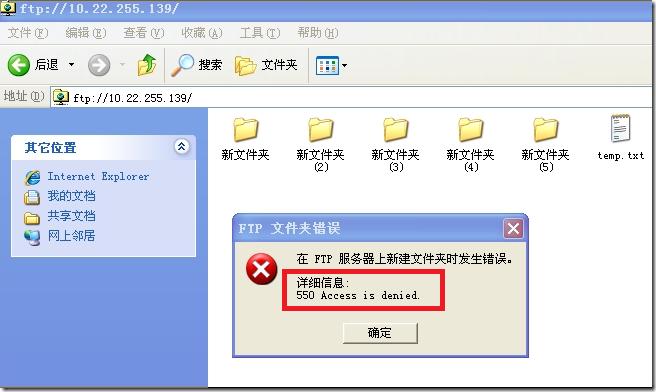
如果这里不能访问FTP服务器,请关闭Windows防火墙再试.
由于这里没有涉及到删除和修改权限.如果对权限要求比较严格的话,我们最好是采用NTFS权限.
它里面就包括修改,写入,删除等.
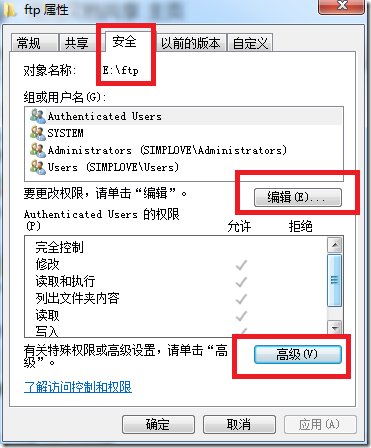
对FTP文件夹点—右键—属性—安全—编辑—添加
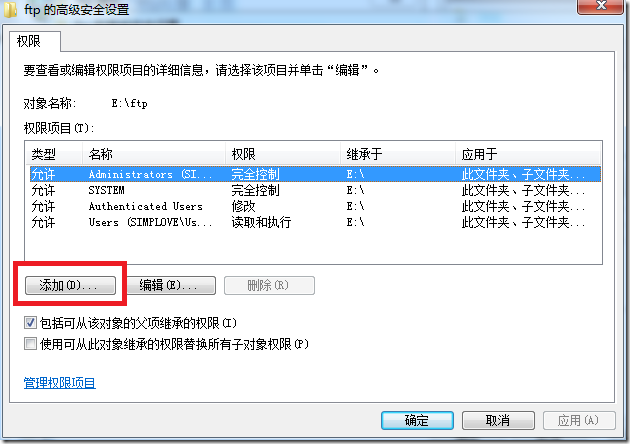
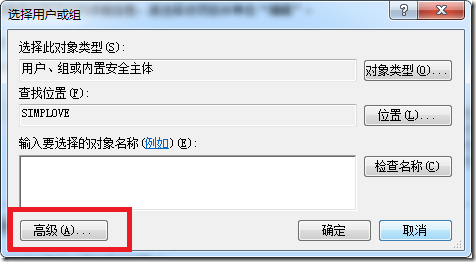
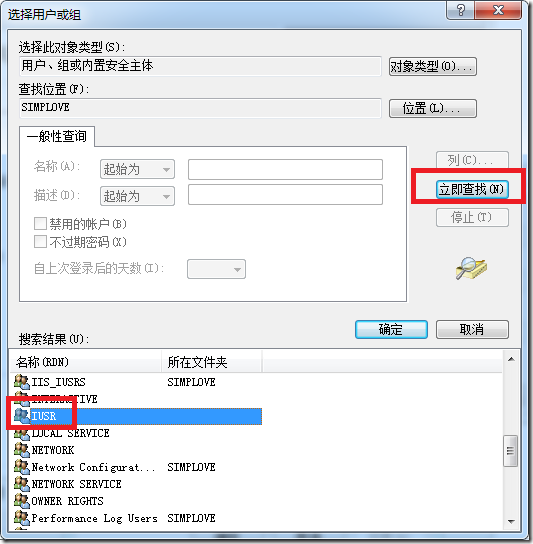
在这里我们需要选中IUSR这个用户.因为我们查看到匿名用户名正是这个.

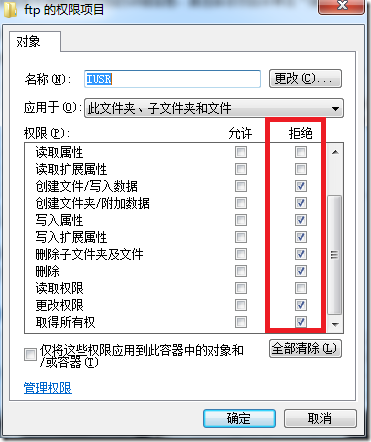
对它进行权限的编辑.如果要设置更为复杂的权限.就勾选不同的选顶就可以了.
新的FTP账户我们可以在本地用户和组里面创建.
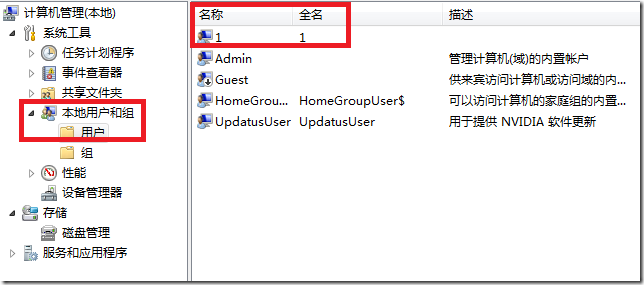
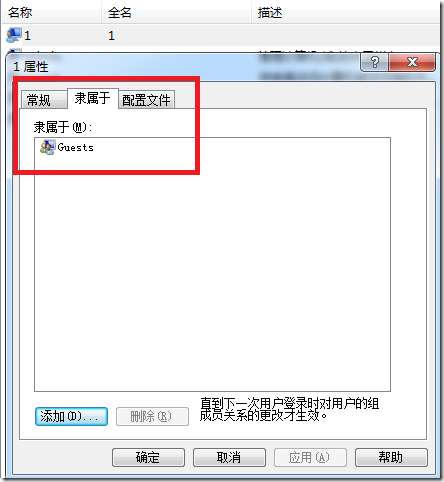
权限默认为USER组,在这里我们删除User组,只选择Guests组.
如果您在使用中遇到了什么问题,欢迎留言,我们共同讨论!
这里还有另外一篇文章介绍此方法的文章以供参考.
我习惯用软件 Filezilla就不错